如何实现签筒摇动动画插件
1、电脑桌面上,双击Flash图标,打开软件。

2、单击文件---->导入---->导入到库,将签筒摇动图片导入到库。

3、导入到库窗口中,选择签筒摇动的图片,本人为6张图片。
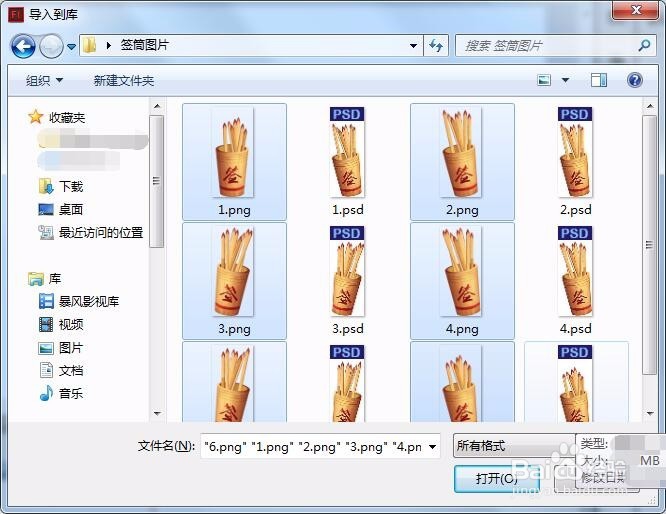
4、同时按下键盘上的Ctrl+F8键,打开新建元件窗口。

5、新建一个名为1的图形元件,如下图所示。
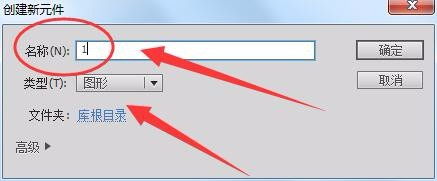
6、将第1张图片,插入到元件1中。

7、用同样的方法,制作其他几个帧的图形元件。

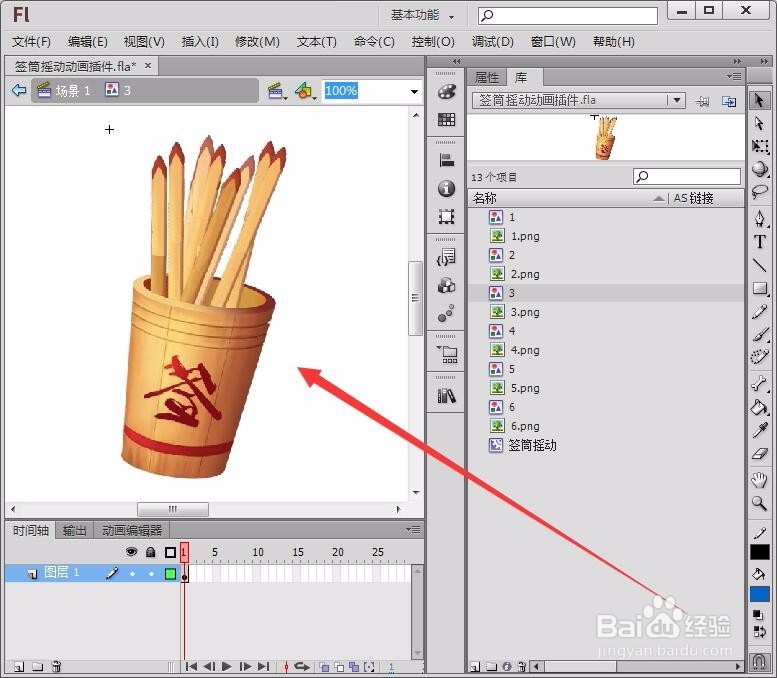


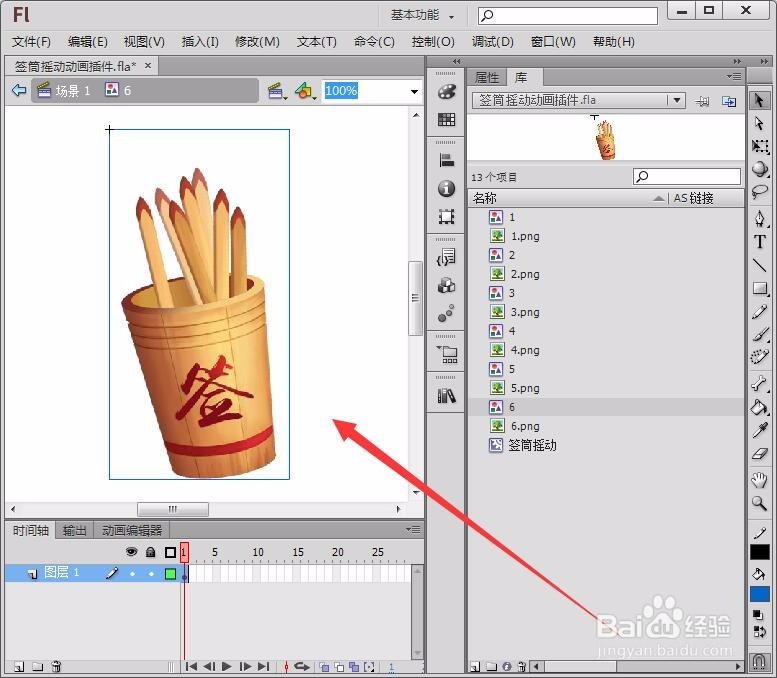
8、创建一个影片剪辑元件,命名为签筒摇动。

9、签筒摇动元件中,在第1、5、10、15、20、25帧处,插入空白关键帧,将6张图片分别插入其中。

10、单击控制菜单,选择播放按钮测试动画。

11、回到主场景,我们可以将签筒动画元件,插入任何一个动画中。
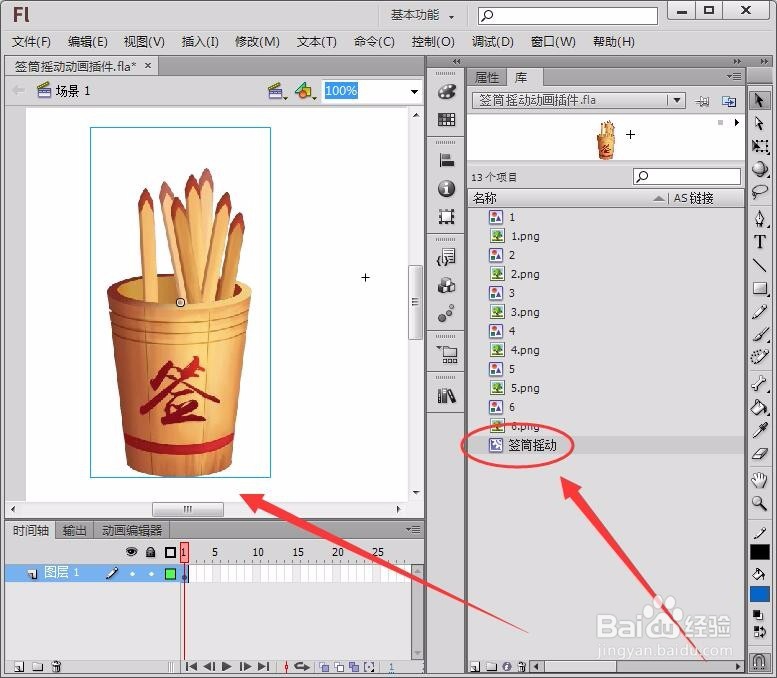
声明:本网站引用、摘录或转载内容仅供网站访问者交流或参考,不代表本站立场,如存在版权或非法内容,请联系站长删除,联系邮箱:site.kefu@qq.com。